사용자 지정 ADMX 및 ADML 관리 템플릿을 Microsoft Intune 가져오기(공개 미리 보기)
사용자 지정 및 타사/파트너 ADMX 및 ADML 템플릿을 Intune 관리 센터로 가져올 수 있습니다. 가져온 후에는 이러한 설정을 사용하여 디바이스 구성 정책을 만든 다음 관리되는 디바이스에 정책을 할당할 수 있습니다.
이 기능은 다음에 적용됩니다.
- Windows 11
- Windows 10
이 문서에서는 Intune 관리 센터에서 사용자 지정 ADMX 및 ADML 파일을 가져오는 방법을 보여줍니다. Intune 관리 템플릿에 대한 자세한 내용은 ADMX 템플릿을 사용하여 Microsoft Intune 정책 설정 구성을 참조하세요.
팁
설정 카탈로그에는 Google Chrome을 포함하여 Intune 위해 기본적으로 기본 제공되는 많은 설정이 있습니다. 자세한 내용을 보려면 다음으로 이동하세요.
기억해야 하는 사항
이 기능은 공개 미리 보기에 있습니다.
몇 가지 제한 사항이 있습니다.
- 최대 20개 ADMX 파일을 업로드할 수 있습니다. 각 파일은 1MB 이상이어야 합니다.
- 각 ADMX 파일에 대해 하나의 ADML 파일만 업로드할 수 있습니다.
- 각 ADMX 파일은 하나의 언어를 지원합니다.
현재 ADML 파일만
en-us지원됩니다.일부 ADMX 파일에는 종속성 필수 구성 요소가 있습니다. 먼저 종속성 ADMX 파일을 가져옵니다. 종속성 없이 ADMX 파일을 업로드하는 경우 오류 메시지에 누락된 네임스페이스가 나열됩니다.
예를 들어 Mozilla Firefox ADMX 및 ADML 파일을 가져오려면 다음을 수행합니다.
-
mozilla.admx및mozilla.adml파일을 가져옵니다. 상태 사용 가능으로 표시되는지 확인합니다. -
firefox.admx및firefox.adml파일을 가져옵니다.
전에
mozilla.adml업로드firefox.admx하면 가져오기가 실패합니다.ADMX에 종속성이 있는지 확인하려면 텍스트 편집기에서 ADMX 파일을 열고 노드에서
policyNamespaces을using prefix찾습니다. 모든 종속성이 나열됩니다.다음 예제에서 파일에는
kerberos.admx파일이 필요합니다.Windows.admx<policyNamespaces> <target prefix="kerberos" namespace="Microsoft.Policies.Kerberos" /> <using prefix="windows" namespace="Microsoft.Policies.Windows" /> </policyNamespaces>종속성 필수 구성 요소를 제거하려면 먼저 연결된 ADMX 파일을 삭제합니다. 그런 다음 종속성 필수 구성 요소를 삭제합니다. Mozilla Firefox 예제에서 를 삭제
firefox.admx한 다음 삭제mozilla.admx합니다.-
일부 파일은 필수 구성 요소로 필요할
Windows.admx수 있습니다. 이 파일을 먼저 업로드해야 합니다. 이후 릴리스(ETA 없음)에서는 이 네임스페이스가 자동으로 포함되며 결국에는 필요하지 않습니다.가 필요하고 업로드되지 않은 경우
Windows.admx다음 오류 메시지를 가져올 수 있습니다.ADMX file referenced not found NamespaceMissing:Microsoft.Policies.Windows. Please upload it first.현재 콤보 상자 설정 형식은 지원되지 않습니다. 콤보 상자 설정 유형이 있는 ADMX 파일을 가져오지 못합니다. 다른 모든 설정 유형이 지원됩니다.
사용자 지정 ADMX를 사용하여 레지스트리의 모든 영역을 설정할 수 있는 것은 아닙니다. 사용할 수 있는 레지스트리 위치에 대한 자세한 내용은 Win32 및 데스크톱 브리지 앱 ADMX 정책 수집 개요를 참조하세요.
폴더에 있는
C:\Windows\PolicyDefinitionsWindows에 기본 제공되는 ADMX 설정은 CSP(구성 서비스 공급자)를 통해 사용하도록 설정됩니다.- 구성하려는 경우 이러한 기본 제공 설정을 가져오지 마세요. 대신 설정 카탈로그 또는 사용자 지정 프로필을 사용합니다.
- 다른 파일의 필수 부모 네임스페이스인 경우 이러한 기본 제공 설정을 가져오세요.
ADMX 백업 CSP 설정 목록은 정책 CSP 의 ADMX 기반 정책으로 이동합니다.
ADMX 템플릿 다운로드
가져올 ADMX 템플릿을 다운로드합니다. 이러한 파일을 와 같이 C:\ADMXTemplates쉽게 액세스할 수 있는 폴더에 저장합니다. 몇 가지 일반적인 ADMX 템플릿 다운로드는 다음과 같습니다.
- Adobe Reader
- Mozilla Firefox
- 확대/축소
ADMX 및 ADML 파일 추가
Microsoft Intune 관리 센터에 로그인합니다.
디바이스>>디바이스 관리구성>가져오기 ADMX 탭 >가져오기를 선택합니다.
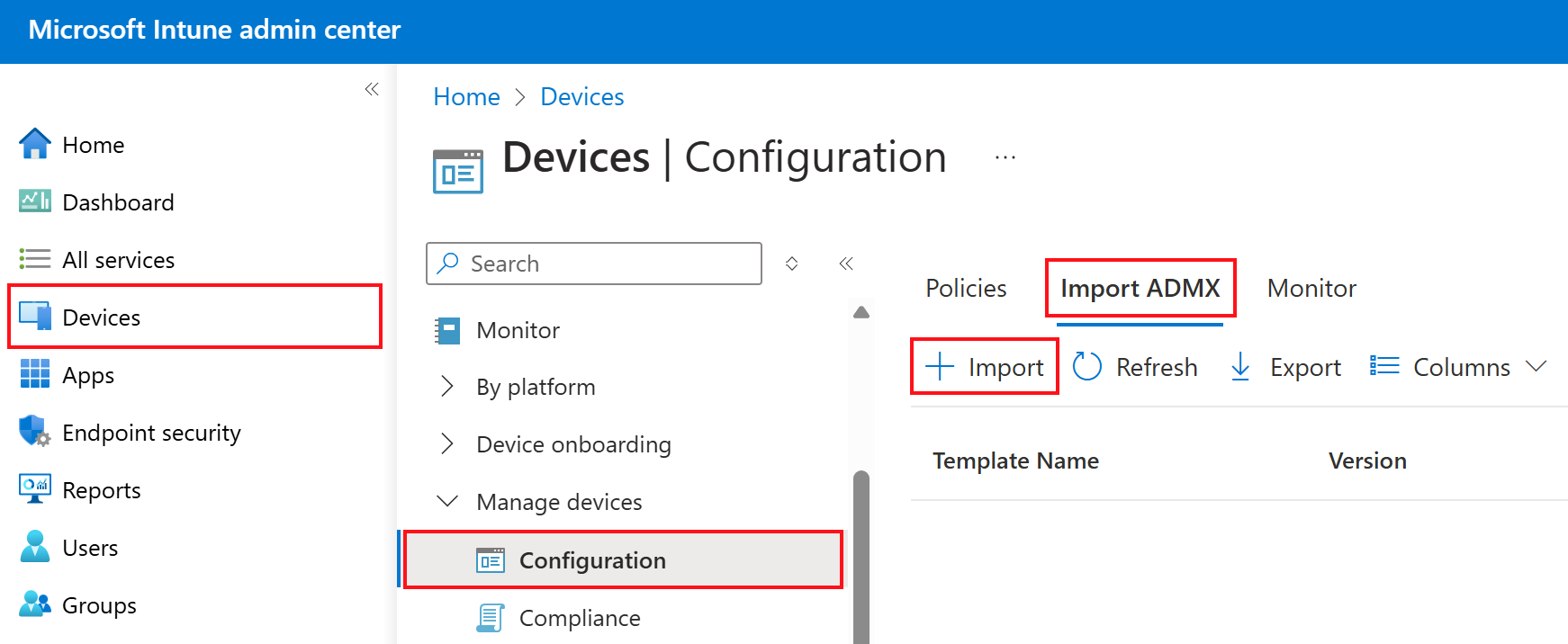
또는 디바이스>>플랫폼별Windows>디바이스 관리>구성>가져오기 ADMX 탭에서 가져올 수도 있습니다.
파일 업로드:
- ADMX 파일: 업로드할 ADMX 파일을 선택합니다.
- 기본 언어에 대한 ADML 파일: 업로드할 ADML 파일을 선택합니다. 업로드하는 각 ADMX 파일에 대해 하나의 언어 파일만 추가할 수 있습니다. 다른 제한 사항은 알아야 할 사항 (이 문서)으로 이동합니다.
- ADML 파일의 언어 지정: 업로드한 파일의 ADML 언어를 표시합니다.
다음을 선택합니다.
검토 + 만들기에서 변경 내용을 검토합니다. 만들기를 선택하여 파일을 가져옵니다.
가져오기가 완료되면 ADMX 템플릿이 목록에 표시됩니다. 다음을 수행할 수도 있습니다.
- 새로 고침을 선택하여 업데이트된 상태를 확인합니다.
- 업로드 상태를 참조 하세요.
- 가져온 템플릿을 삭제합니다.
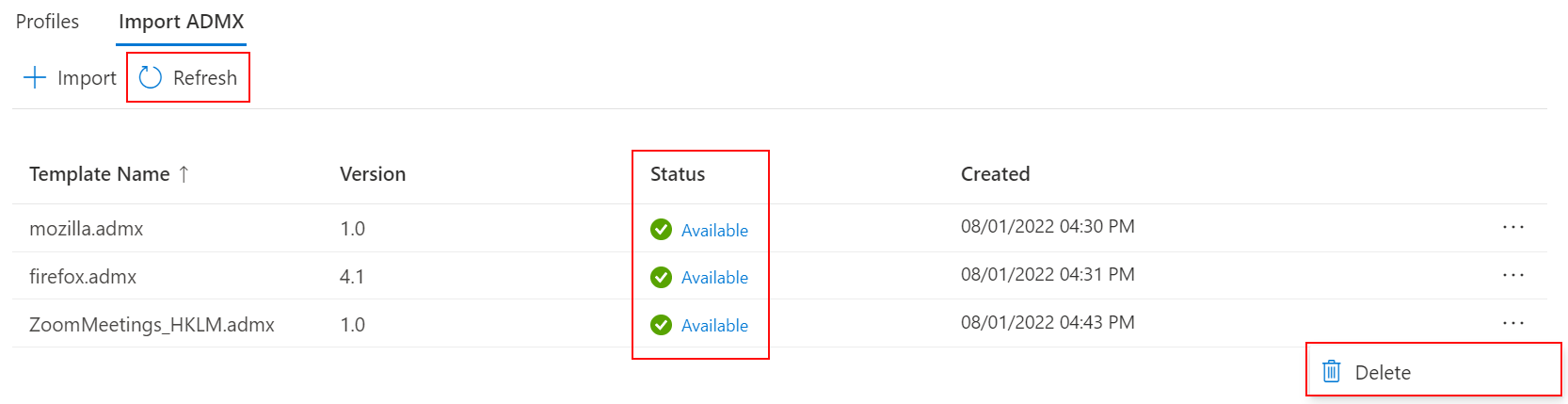
가져온 파일을 사용하여 프로필 만들기
Microsoft Intune 관리 센터에 로그인합니다.
Select 장치>장치 관리>구성>만들기>새 정책을 선택합니다.
다음 속성을 입력합니다.
플랫폼: Windows 10 이상을 선택합니다.
프로필 유형: 템플릿>가져온 관리 템플릿(미리 보기)을 선택합니다.
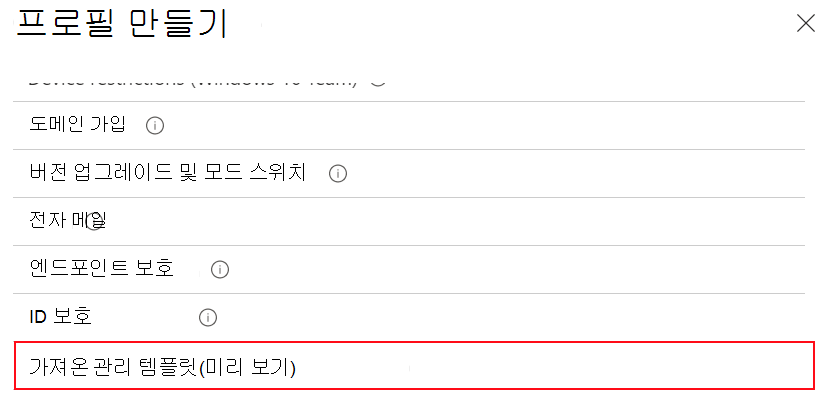
만들기를 선택합니다.
기본에서 다음 속성을 입력합니다.
- 이름: 프로필에 대한 설명이 포함된 이름을 입력합니다. 나중에 쉽게 식별할 수 있도록 프로필 이름을 지정합니다. 예를 들어 좋은 프로필 이름은 ADMX: Windows 10/11 디바이스의 경우 Mozilla Firefox입니다.
- 설명: 프로필에 대한 설명을 입력합니다. 이 설정은 선택 사항이지만 권장됩니다.
다음을 선택합니다.
구성 설정에서 정책에서 원하는 설정을 선택하고 구성합니다. 완료되면 다음을 선택합니다.
범위 태그(선택 사항)에서 프로필을 특정 IT 그룹(예:
US-NC IT Team또는JohnGlenn_ITDepartment)으로 필터링하는 태그를 할당합니다. 범위 태그에 대한 자세한 내용은 역할 기반 액세스 컨트롤(RBAC) 및 배포된 IT의 범위 태그 사용을 참조하세요.다음을 선택합니다.
할당에서 프로필을 수신할 사용자 또는 그룹을 선택합니다. 프로필 할당에 대한 자세한 내용은 Intune에서 사용자 및 디바이스 프로필 할당을 참조하세요.
프로필이 사용자 그룹에 할당된 경우 구성된 ADMX 설정은 사용자가 등록하고 로그인하는 모든 디바이스에 적용됩니다. 프로필이 디바이스 그룹에 할당된 경우 구성된 ADMX 설정은 해당 디바이스에 로그인하는 모든 사용자에게 적용됩니다. 이 할당은 ADMX 설정이 컴퓨터 구성(
HKEY_LOCAL_MACHINE) 또는 사용자 구성(HKEY_CURRENT_USER)인 경우에 발생합니다. 일부 설정의 경우 사용자에게 할당된 컴퓨터 설정이 해당 장치의 다른 사용자의 환경에도 영향을 미칠 수 있습니다.자세한 내용은 정책을 할당할 때 정책을 할당할 때 사용자 그룹 및 디바이스 그룹을 참조하세요.
다음을 선택합니다.
검토 + 만들기에서 설정을 검토합니다. 만들기를 선택하면 변경 사항이 저장되고 프로필이 할당됩니다. 정책은 프로필 목록에도 표시됩니다.
기존 ADMX 파일 바꾸기
이미 가져온 설정이 있는 ADMX 파일을 업로드하면 업로드가 실패합니다.
예를 들어 원래 ADMX 파일과 동일한 설정을 가진 다른 버전의 ADMX 파일을 업로드하면 네임스페이스 오류와 함께 업로드가 실패합니다.
가져온 기존 ADMX 파일을 업데이트하려면 다음 옵션이 있습니다.
옵션 1: 기존 ADMX 파일 바꾸기
기존 ADMX 파일을 동일한 설정으로 바꾸려면 다음 단계를 사용할 수 있습니다.
- 기존 ADMX 설정을 사용하여 프로필을 삭제합니다.
- 가져온 원래 ADMX 파일을 삭제합니다.
- 새 ADMX 및 ADML 파일을 가져옵니다.
옵션 2: 새 ADMX 파일 만들기
- 원래 ADMX 파일과 다른 네임스페이스를 사용하여 다른 버전의 ADMX 파일을 만듭니다. 이름이 달라지도록 네임스페이스에 버전 번호를 추가하는 것이 좋습니다.
- 이 ADMX 파일에 새 설정과 다른 설정을 추가합니다.
- 새 ADMX 및 ADML 파일을 가져옵니다.